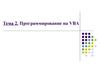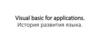Similar presentations:
Переменные. Условия и циклы Small Basic (урок 2)
1.
Слайд 11
Урок 2
Переменные.
Условия и циклы
Small Basic
Переменные.
Условия и циклы
Урок 2
Слайд 2
2
Повторение 1 Урока
1. Установи значение позиции окна сверху – 300, слева – 100.
2. Напиши команду, которая помещает в заголовок окна
следующий текст “Я люблю программировать на Small
Basic”.
Повторение 1 Урока – напишите программу по
заданию:
Установи значение позиции окна сверху – 300, слева
– 100.
3. Установи значение позиции текстового курсора в 5 строке и
10 столбце.
4. Сделай цвет текста зеленым (green).
Напиши команду, которая помещает в заголовок
окна следующий текст “Я люблю программировать
на Small Basic”.
5. Выведи сообщение “Мне нравится кодить в Кодологии!”
Установи значение позиции текстового курсора в 5
строке и 10 столбце.
Сделай цвет текста зеленым (green).
Выведи сообщение, “Мне нравится кодить в
Кодологии!”
Слайд 3
3
TextWindow.Top = 300
Решение
TextWindow.Left = 100
TextWindow.Title = "Я люблю программировать на
Small Basic"
TextWindow.CursorTop = 5
TextWindow.CursorLeft = 10
TextWindow.ForegroundColor = "Green"
TextWindow.WriteLine("Мне нравится кодить в
Кодологии!")
2.
Слайд 44
Сегодня мы узнаем:
1. Как назвать переменную.
2. Как использовать переменные для хранения текста или цифр.
3. Как написать программы с различными командами на основе
одного или нескольких логических условий.
4. Как создавать программы, повторяющие команды до
наступления определенного события.
Сегодня мы узнаем:
Как назвать переменную.
Как использовать переменные для хранения текста
или цифр.
Как написать программы с различными командами
на основе одного или нескольких логических
условий.
Как создавать программы, повторяющие команды до
наступления определенного события.
Слайд 5
5
Для чего нужна переменная?
Для чего нужна переменная?
Переменная используется для хранения различных
видов информации, каких как текст или цифры.
Переменная используется для хранения различных
видов информации, каких как текст или цифры.
Давайте посмотрим на программу, в которой вы
создаете переменную для хранения имени
пользователя.
Рассмотрим пример.
Слайд 6
6
В этом примере программа просит пользователя ввести
свое имя. Для хранения информации используется
переменная, которая называется «name».
В этом примере программа просит пользователя
ввести свое имя. Для хранения информации
используется переменная, которая называется
«name».
Вы можете повторно использовать переменную
столько раз, сколько вам потребуется.
Код:
TextWindow.Write(«Как вас зовут? ")
name = TextWindow.Read()
TextWindow.WriteLine(«Привет, " + name + ".")
3.
Слайд 7Как назвать переменную?
7
Следуйте нижеприведенным рекомендациям при
создании переменных.
1. Имена переменных всегда должны начинаться с буквы.
Следуйте нижеприведенным рекомендациям при
создании переменных.
Имена переменных всегда должны начинаться с
буквы.
2. Вы можете использовать буквы, цифры и символы
подчеркивания в именах переменных.
3. Имена переменных должны описывать значения,
которые они хранят.
Вы можете использовать буквы, цифры и символы
подчеркивания в именах переменных.
4. Когда называете переменные, нельзя включать
определенные зарезервированные слова, такие как If,
For и Then.
Имена переменных должны описывать значения,
которые они хранят.
Когда называете переменные, нельзя включать
определенные зарезервированные слова, такие как
If, For и Then.
Слайд 8
8
Давайте напишем программу:
number_1 = 20
number_2 = 30
number_sum = number_1 + number_2
TextWindow.WriteLine(number_sum)
Что происходит в этой программе?
Прокомментируйте.
Слайд 9
9
Сохранение числовых
значений в переменной
Чтобы лучше понимать переменные, хранящие числа,
давайте напишем простую программу, которая вычисляет
площадь и периметр прямоугольника.
Сохранение числовых значений в переменной
Чтобы лучше понимать переменные, хранящие
числа, давайте напишем простую программу,
которая вычисляет площадь и периметр
прямоугольника.
4.
Слайд 1010
Программа просит пользователя указать длину и ширину
прямоугольника. Когда пользователь нажимает ENTER,
программа вычисляет и отображает значения площади и
периметра прямоугольника.
В этом примере первой строчкой задаем название
заголовка окна. Затем используем операцию Write,
чтобы попросить пользователя указать длину и
ширину прямоугольника. Создаем переменные
length и width, используем операцию ReadNumber,
чтобы дать указание компьютеру хранить ответы
пользователя в этих переменных. После чего
создаем переменные для вычисления площади и
периметра. И наконец, используем операцию
WriteLine для отображения результатов.
Код:
TextWindow.Title = «Площадь и периметр"
TextWindow.Write(«Какая длина прямоугольника?")
length = TextWindow.ReadNumber()
TextWindow.Write(«Какая ширина
прямоугольника?")
width = TextWindow.ReadNumber()
area = length * width
perimeter = 2 * length + 2 * width
TextWindow.WriteLine(«Площадь прямоугольника: "
+ area + ".")
TextWindow.WriteLine(«Периметр прямоугольника: "
+ perimeter + ".")
Слайд 11
11
Результат
Результат
5.
Слайд 1212
Задание:
Напишите программу, которая вычисляет площадь и
окружность круга в зависимости от его диаметра.
Задание:
Напишите программу, которая вычисляет площадь и
окружность круга в зависимости от его диаметра.
1. Попросите пользователя указать диаметр круга.
2. Создайте переменную, называемую diameter, и сохраните
значение от пользователя в ней.
3. Создайте переменную, называемую radius, вычислите радиус
круга и сохраните результат в этой переменной.
4. Создайте переменные area и circumference, вычислите с их
помощью площадь и окружность круга и сохраните значения в
этих переменных.
5. Отобразите область и окружность круга.
Попросите пользователя указать диаметр круга.
Создайте переменную, называемую diameter, и
сохраните значение от пользователя в ней.
Создайте переменную, называемую radius,
вычислите радиус круга и сохраните результат в этой
переменной.
Создайте переменные area и circumference,
вычислите с их помощью площадь и окружность
круга и сохраните значения в этих переменных.
Отобразите область и окружность круга.
Вы можете использовать следующие формулы для
расчета
radius = diameter / 2
area = (3.14) * radius * radius
circumference = (3.14) * 2 * radius
Слайд 13
Решение
13
Решение:
TextWindow.Write("What is the diameter of the circle?
")
diameter = TextWindow.ReadNumber()
radius = diameter / 2
area = (3.14) * radius * radius
circumference = (3.14) * 2 * radius
TextWindow.WriteLine("The area of the circle is " + area
+ ".")
TextWindow.WriteLine("The circumference of the circle
is " + circumference + ".")
6.
Слайд 1414
Условия и циклы
Слайд 15
Условия в программах Small Basic
15
Условный оператор в Small basic имеет следующий вид:
If Условие Then
Действие 1
Else
Действие 2
EndIf
Сначала вычисляется значение выражения Условие. Затем, если условие
истинно, выполняются инструкции, находящиеся между Then и Else.
Если условие не выполняется (значение выражения Условие равно
Ложь), то выполняются инструкции, находящиеся между Else и EndIf.
Условный оператор в Small basic имеет следующий
вид:
If Условие Then
Действие 1
Else
Действие 2
EndIf
Сначала вычисляется значение выражения Условие.
Затем, если условие истинно, выполняются
инструкции, находящиеся между Then и Else. Если
условие не выполняется (значение выражения
Условие равно Ложь), то выполняются инструкции,
находящиеся между Else и EndIf.
7.
Слайд 16Рассмотрим пример
16
Перед вами программа, которая определяет является ли введенное
пользователем число четным или нечетным.
Обратите внимание на использование If, Then, Else и EndIf в программе.
Прежде всего в этой программе у пользователя
запрашивается число. Затем создается переменная
для хранения числа и используется операция
ReadNumber для определения числа, указанного
пользователем.
Далее создается переменная для хранения остатка
деления числа пользователя на 2, а затем
используется операция Math.Remainder для
определения того, равен ли остаток 0.
Наконец, вы указываете, что число четное, если
остаток равен 0, и что число нечетное, если остаток
не равен 0.
Код:
TextWindow.Write("Введите число: ")
number = TextWindow.ReadNumber()
remainder = Math.Remainder(number, 2)
If remainder = 0 Then
TextWindow.WriteLine("Число чётное. ")
Else
TextWindow.WriteLine("Число нечётное. ")
EndIf
Слайд 17
17
Результат программы
Результат
8.
Слайд 1818
Условия в программах Small Basic
При написании программы можно указать любое
количество условий, используя ключевое слово
ElseIf. Также можно указать одну или несколько
операций, выполняемых в зависимости от истинного
условия при запуске программы.
При написании программы можно указать любое
количество условий, используя ключевое слово ElseIf.
Также можно указать одну или несколько операций,
выполняемых в зависимости от истинного условия при
запуске программы.
Слайд 19
Условия в программах Small Basic
19
Рассмотрим на примере
В этом примере каждое условие содержит
уникальную инструкцию, оцениваемую
компьютером. Если компьютер оценивает
инструкцию как истинную, он выполнят операцию
для этого условия и переходит к концу программы.
В этом примере каждое условие содержит уникальную инструкцию,
оцениваемую компьютером. Если компьютер оценивает инструкцию как
истинную, он выполнят операцию для этого условия и переходит к концу
программы.
Код:
temp = TextWindow.Read()
If temp <= 5 Then
TextWindow.WriteLine("Сегодня очень холодно. ")
ElseIf temp <= 15 Then
TextWindow.WriteLine("Сегодня прохладно. ")
ElseIf temp <= 25 Then
TextWindow.WriteLine("Сегодня тепло. ")
Else
TextWindow.WriteLine("Сегодня довольно жарко. ")
EndIf
9.
Слайд 20Слайд 21
20
Результат
21
Цикл можно использовать для указания выполнения
одной или нескольких инструкций более одного
раза.
Результат программы
Циклы в программах Small Basic
Цикл можно использовать для указания выполнения одной
или нескольких инструкций более одного раза.
Цикл For можно использовать, если известно,
сколько раз необходимо повторить инструкции.
Цикл For можно использовать, если известно, сколько раз
необходимо повторить инструкции.
Слайд 22
22
Код:
Начнем с программы, содержащей цикл For ... EndFor.
For a = 1 to 10
В этом примере переменная содержит значение,
увеличивающееся на 1 при каждом выполнении цикла.
TextWindow.WriteLine(a)
EndFor
В этом примере переменная содержит значение,
увеличивающееся на 1 при каждом выполнении
цикла.
10.
Слайд 2323
Результат программы
Слайд 24
24
Используем этот подход для вычисления и вывода
таблицы умножения для числа 5.
В этой программе сначала используется операция
WriteLine для отображения на экране надписи:
«Таблица умножения».
Затем создается переменная number для хранения
значения 5.
После этого создается цикл For с переменной "a" для
обеспечения выполнения операции WriteLine 10 раз.
Операция WriteLine используется для отображения
следующих элементов в указанном порядке:
- значение, сохраненное в переменной "a"
- знак умножения;
- значение, сохраненное в переменной "number";
- знак равенства;
- производные значений переменных "a" и "number".
Код:
TextWindow.WriteLine("Таблица умножения")
number = 5
For a = 1 to 10
TextWindow.WriteLine(a + "x" + number + "=" + a *
number)
EndFor
11.
Слайд 2525
результат
26
В предыдущем примере значение переменной
счетчика в цикле For увеличивалось на 1 при каждом
выполнении цикла.
Результат программы
Слайд 26
В предыдущем примере значение переменной
счетчика в цикле For увеличивалось на 1 при каждом
выполнении цикла.
Однако можно увеличить это значение на другое
число, если использовать ключевое слово Step.
Однако можно увеличить это значение на другое
число, если использовать ключевое слово Step.
Например, можно увеличивать
значение на 2, если написать
следующий код:
Например, можно увеличивать значение на 2, если
написать следующий код:
Слайд 27
27
Код:
TextWindow.WriteLine("Умножение нечётных чисел
на 5:")
number = 5
For a = 1 to 10 Step 2
TextWindow.WriteLine(a + " x " + number + " = " + a *
number)
EndFor
Аналогичным образом можно уменьшать значение
переменной цикла при каждом выполнении кода,
если при использовании ключевого слова Step
указать отрицательное число. Например, можно
написать программу счета от 10 до 1, если присвоить
ключевому слову Step значение -1.
12.
Слайд 2828
Если счетчик цикла до написания программы неизвестен,
вместо цикла For можно создать цикл While.
Напишем следующую программу, чтобы продемонстрировать
цикл While.
При создании цикла While указывается условие, истинное при
начале цикла. Компьютер оценивает условие при каждом
повторе цикла. Когда условие становится ложным,
выполнение цикла останавливается.
Если счетчик цикла до написания программы
неизвестен, вместо цикла For можно создать цикл
While.
При создании цикла While указывается условие,
истинное при начале цикла. Но компьютер
оценивает условие при каждом повторе цикла. Когда
условие становится ложным, выполнение цикла
останавливается.
В этом примере сначала создается переменная "a",
для которой устанавливается значение 10.
Далее создается цикл While с условием, что значение
переменной "a" меньше или равно 100. Поскольку
для этой переменной было установлено значение 10,
при начале цикла условие истинно.
Операция WriteLine используется для отображения
значения переменной "a" при каждом выполнении
цикла.
В следующей инструкции значение переменной "a"
увеличивается на 10 при каждом выполнении цикла.
Цикл останавливается через 10 выполнений,
поскольку значение переменной "a" становится
больше 100.
Код:
a = 10
While (a <= 100)
TextWindow.WriteLine(a)
a = a +10
EndWhile
13.
Слайд 29Слайд 30
29
результат
30
Поздравляем! Вы изучили следующее:
Результат программы
Поздравляем!
Теперь ты умеешь:
1. Создавать и называть переменные, записывать операторы,
содержащие переменные.
2. Использовать переменные для хранения текста или цифр.
3. Создавать программы, оценивающей логические условия
и выполняющей операции на основе этих результатов.
4. Создавать программы, повторяющие одну или несколько
инструкций определенное число раз.
Создавать и называть переменные, записывать
операторы, содержащие переменные.
Использовать переменные для хранения текста или
цифр.
Создавать программы, оценивающей логические
условия
и выполняющей операции на основе этих
результатов.
Создавать программы, повторяющие одну или
несколько инструкций определенное число раз.
14.
Слайд 3131
Создайте программу для преобразования одной или нескольких
оценок учащихся из процентной в обычную оценку.
Спросите у пользователя, сколько оценок будет вычислено.
Затем попросите пользователя указать первый процент и
преобразуйте его в буквенную оценку на основе следующего
критерия:
1. Если процент больше 75, он преобразовывается в оценку 5.
2. Если процент меньше 75, но больше или равен 60, он
преобразовывается в оценку 4.
Создадим программу для преобразования одной
или нескольких оценок учащихся из процентной
в обычную оценку.
Спросите у пользователя, сколько оценок будет
вычислено.
3. Если процент меньше 60, но больше или равен 35, он
преобразовывается в оценку 3.
Затем попросите пользователя указать первый
процент и преобразуйте его в буквенную оценку на
основе следующего критерия:
4. Если процент меньше 35, он преобразовывается в оценку 2.
Если процент больше 75, он преобразовывается в
оценку 5.
Если процент меньше 75, но больше или равен 60, он
преобразовывается в оценку 4.
Если процент меньше 60, но больше или равен 35, он
преобразовывается в оценку 3.
Если процент меньше 35, он преобразовывается в
оценку 2.
Слайд 32
32
Решение.
Решение
TextWindow.Write("Сколько оценок нужно
вычислить? ")
number = TextWindow.Read()
n=1
While n <= number
TextWindow.Write("Введите процент для
преобразования в оценку: ")
percent = TextWindow.Read()
If percent >= 75 Then
TextWindow.WriteLine("Оценка учащегося — 5. ")
ElseIf percent < 75 And percent >= 60 Then
TextWindow.WriteLine("Оценка учащегося — 4. ")
ElseIf percent < 60 And percent >= 35 Then
TextWindow.WriteLine("Оценка учащегося — 3. ")
Else
TextWindow.WriteLine("Оценка учащегося — 2. ")
EndIf
15.
n=n+1EndWhile
Слайд 33
Слайд 34
33
Результат
34
Молодцы!
Результат программы
Молодцы!
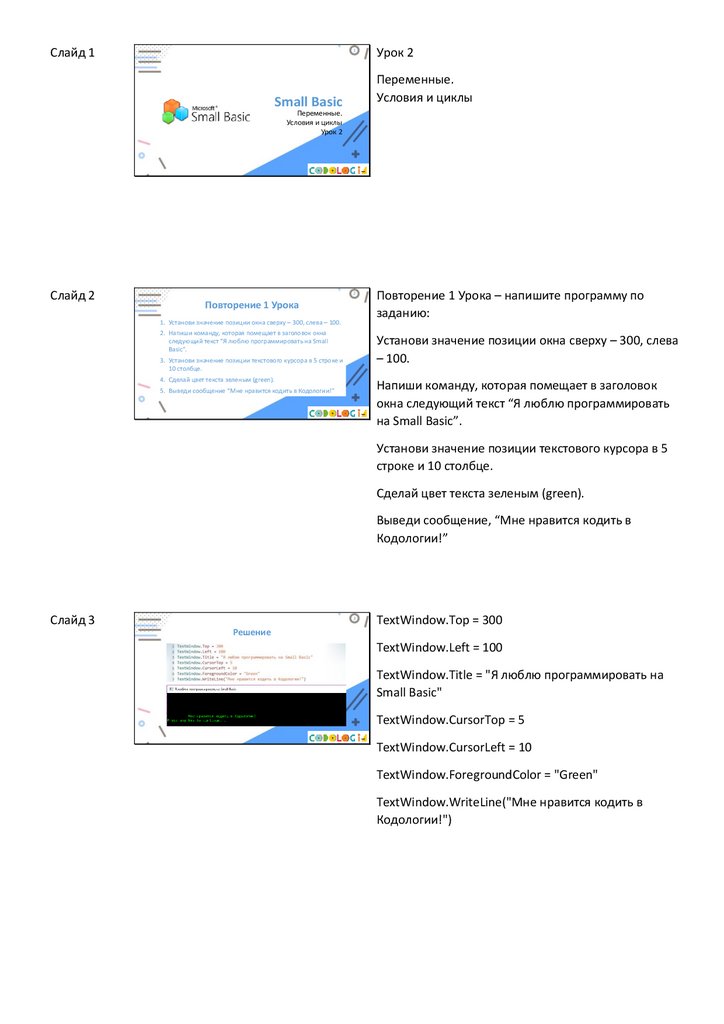
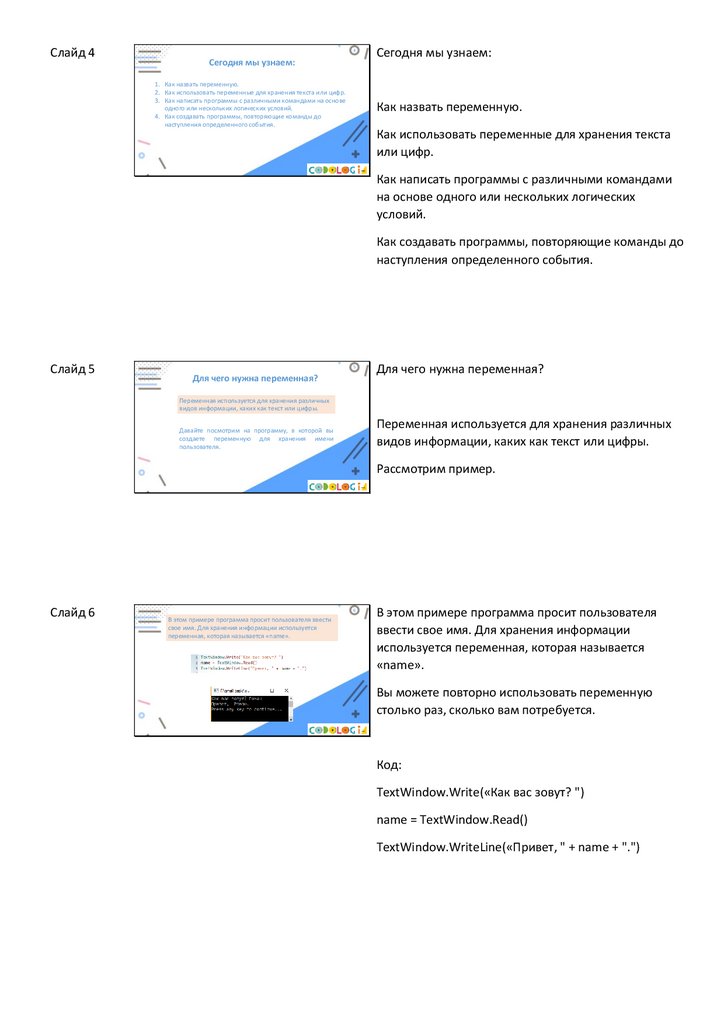
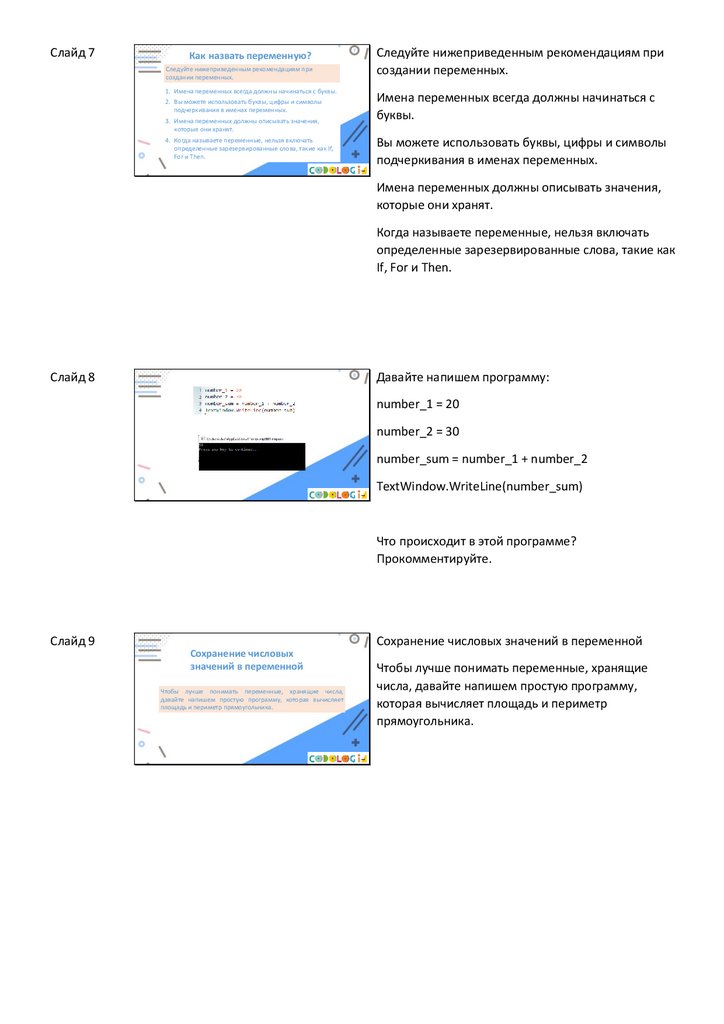

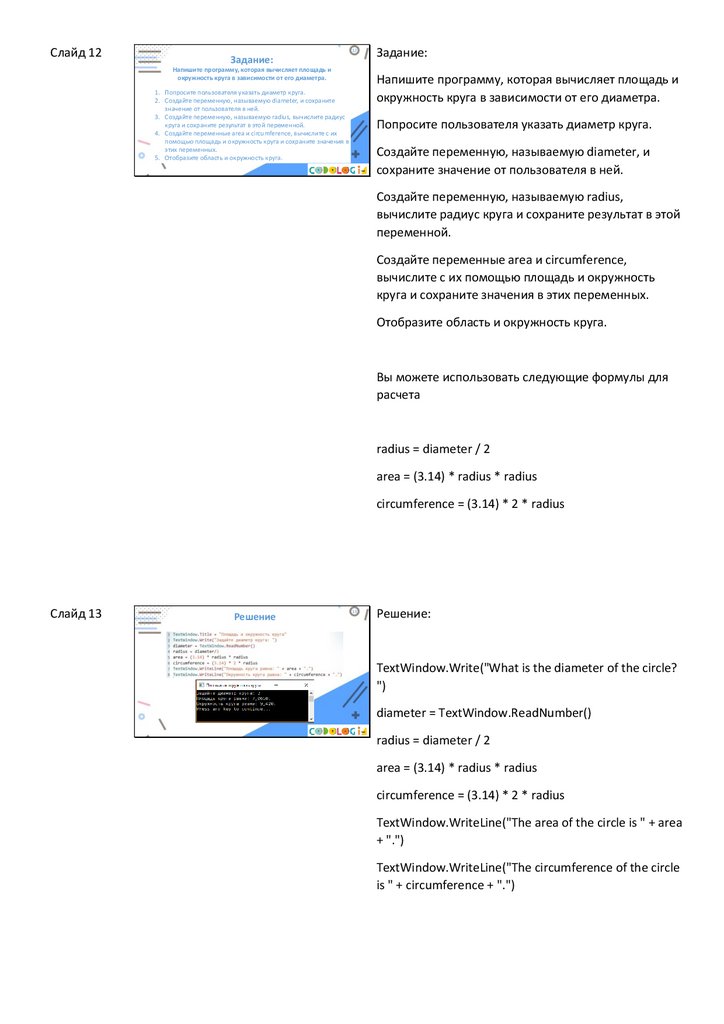
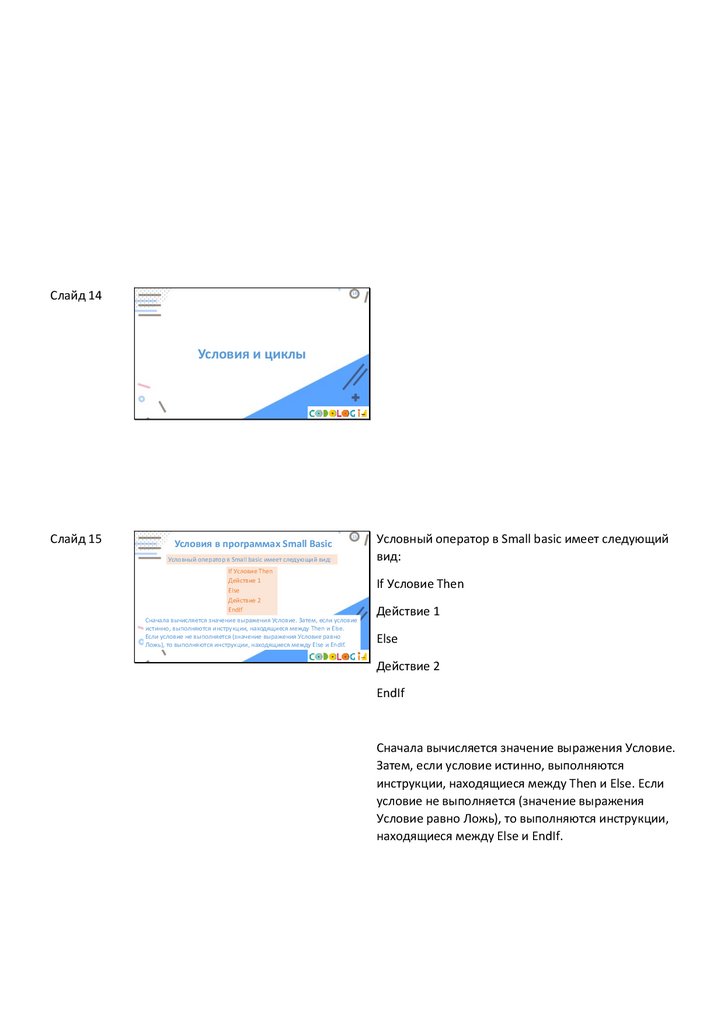
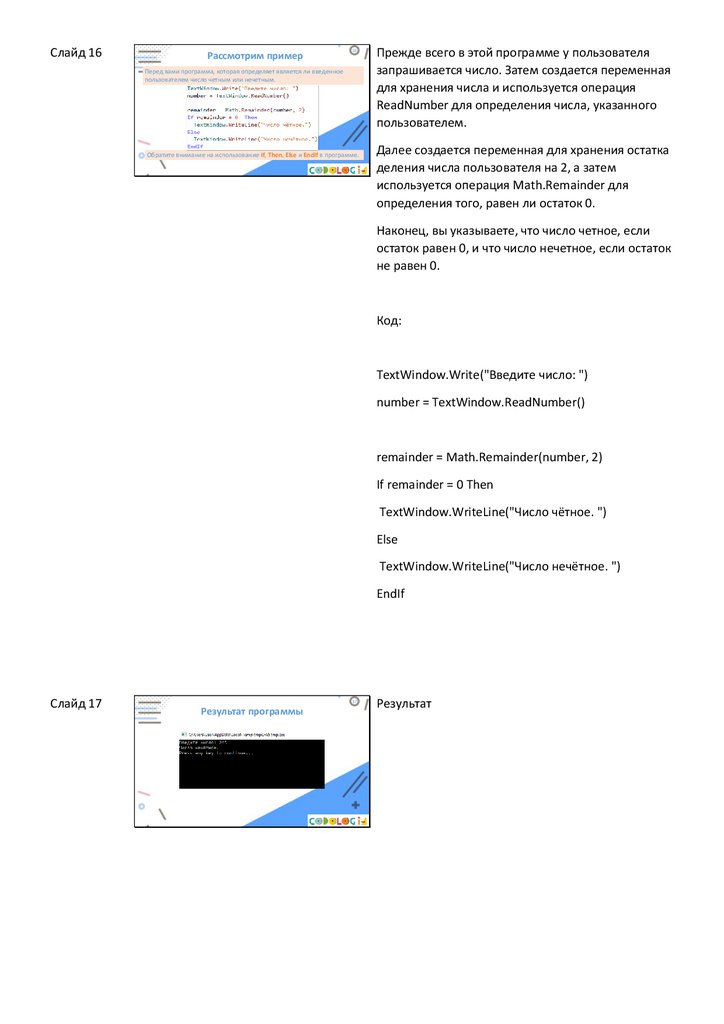
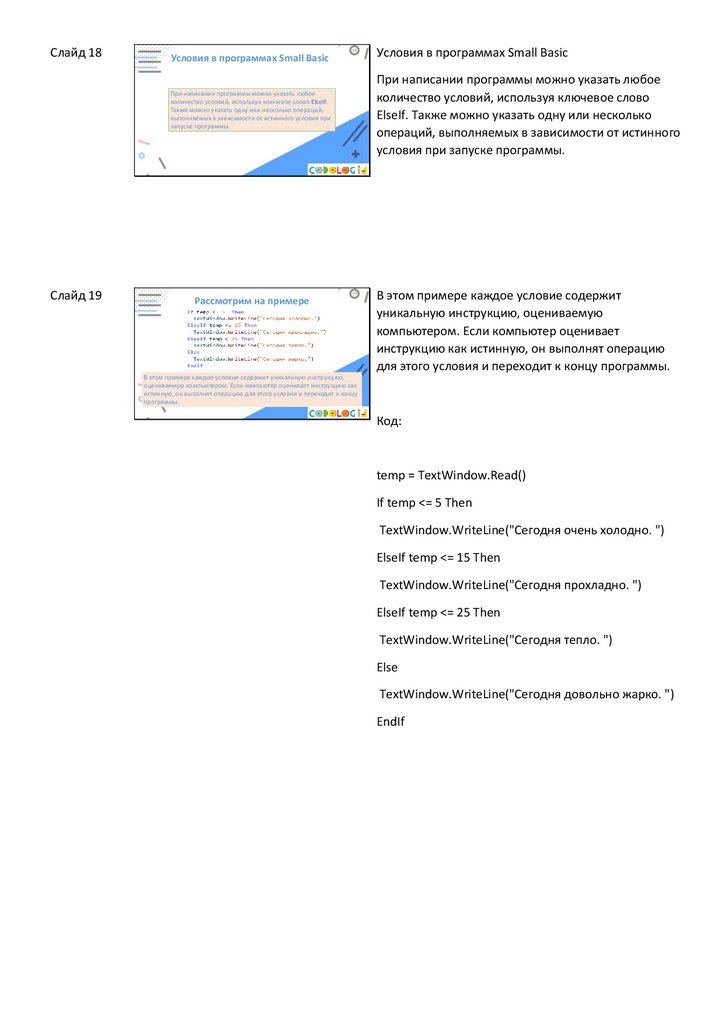
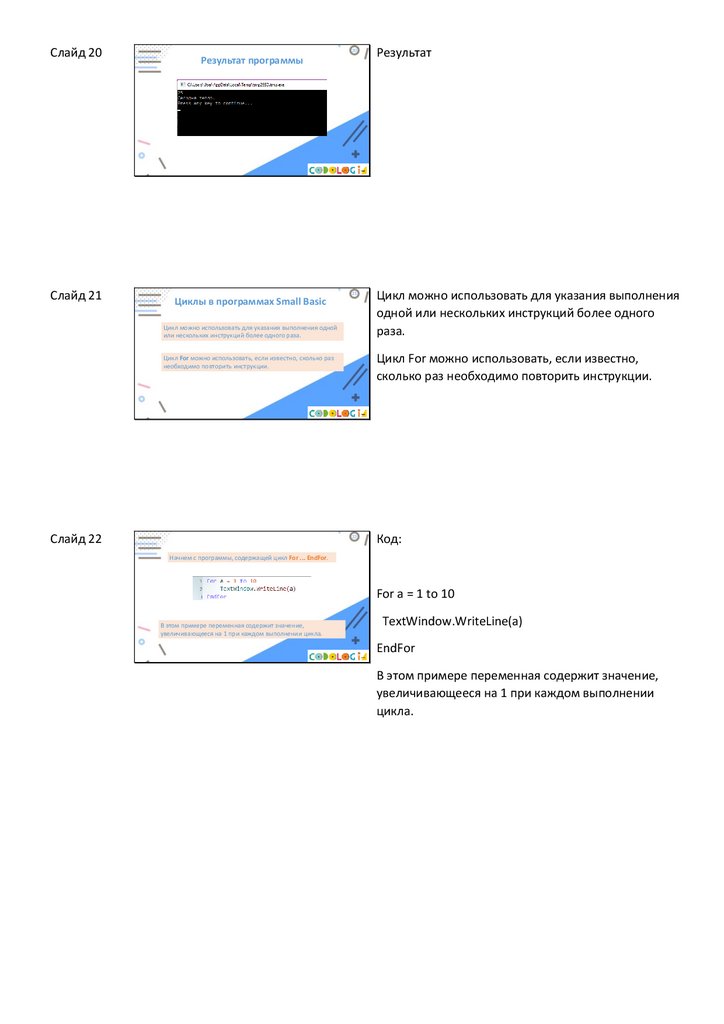
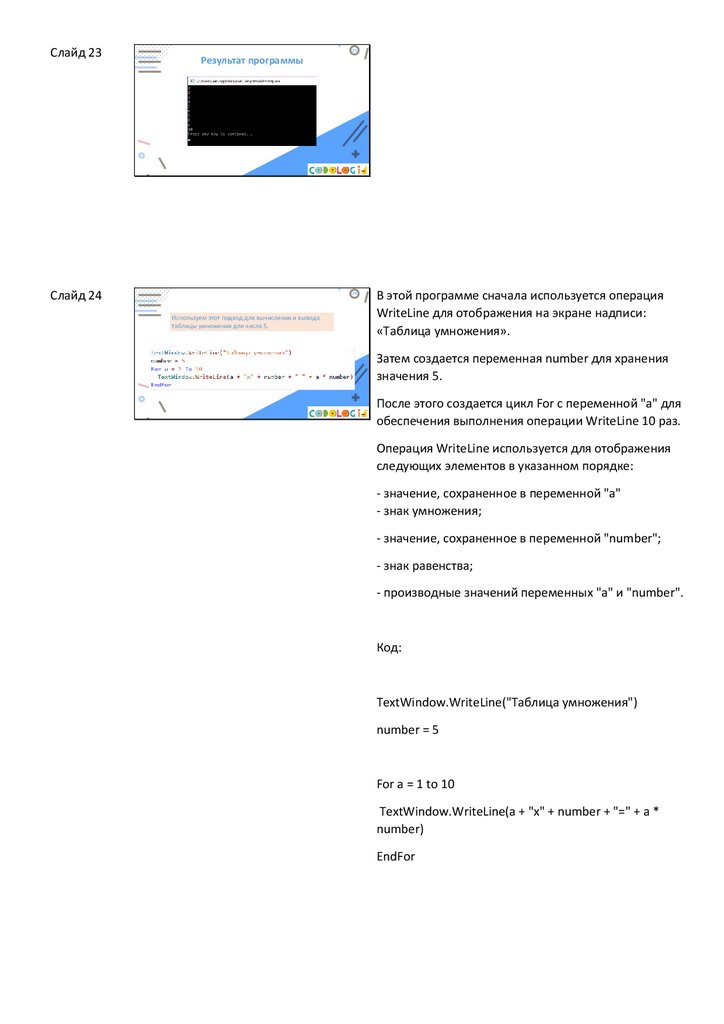
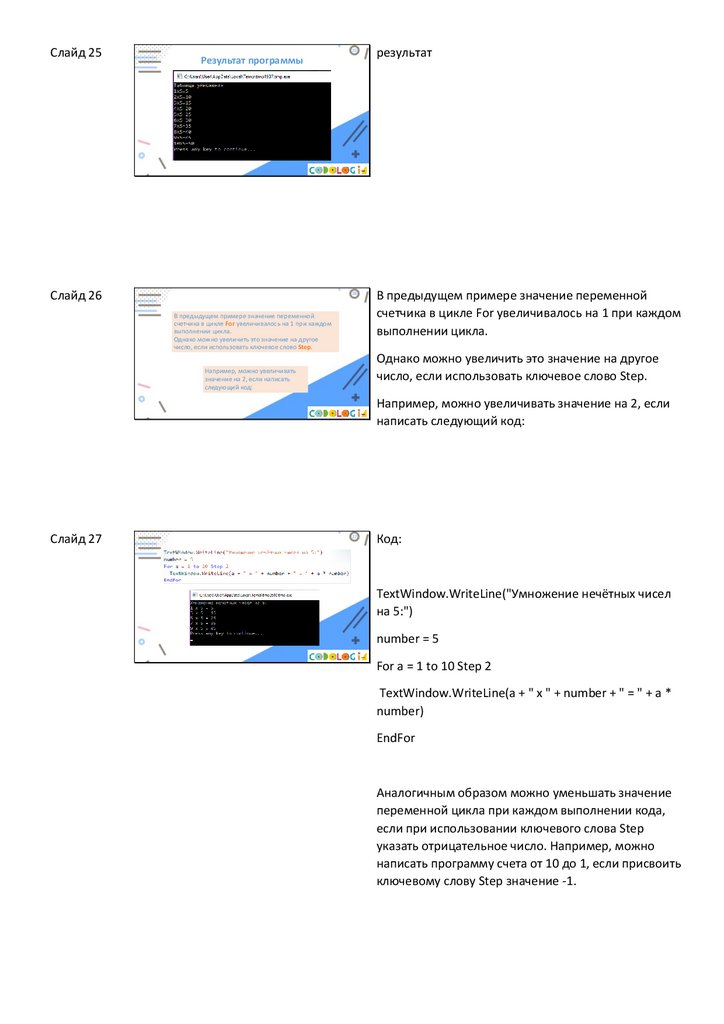
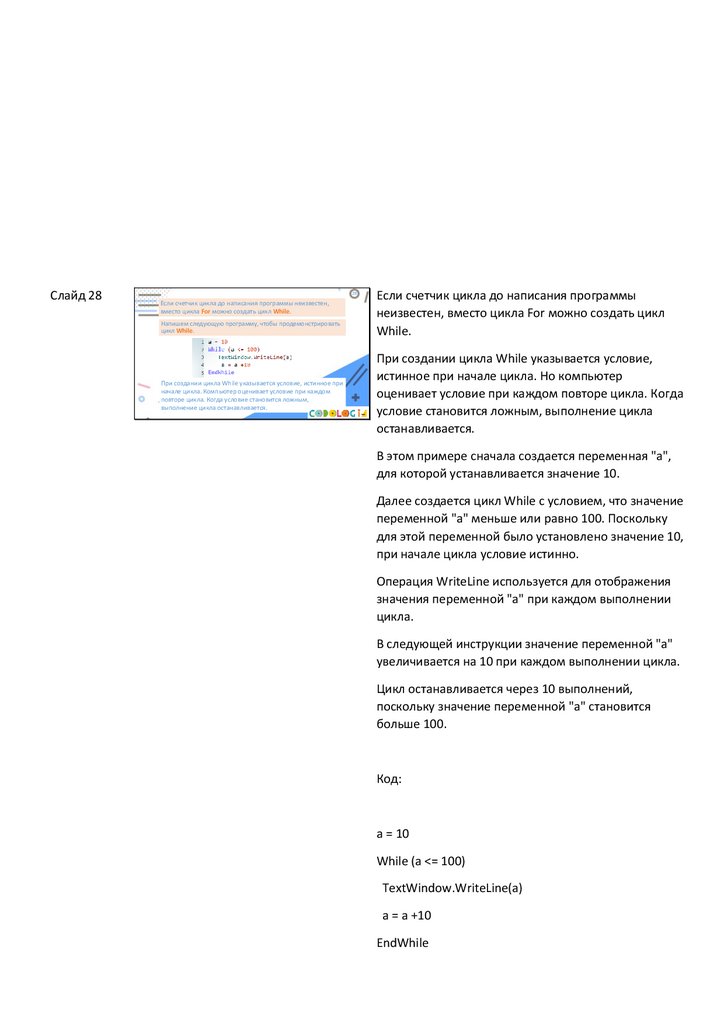
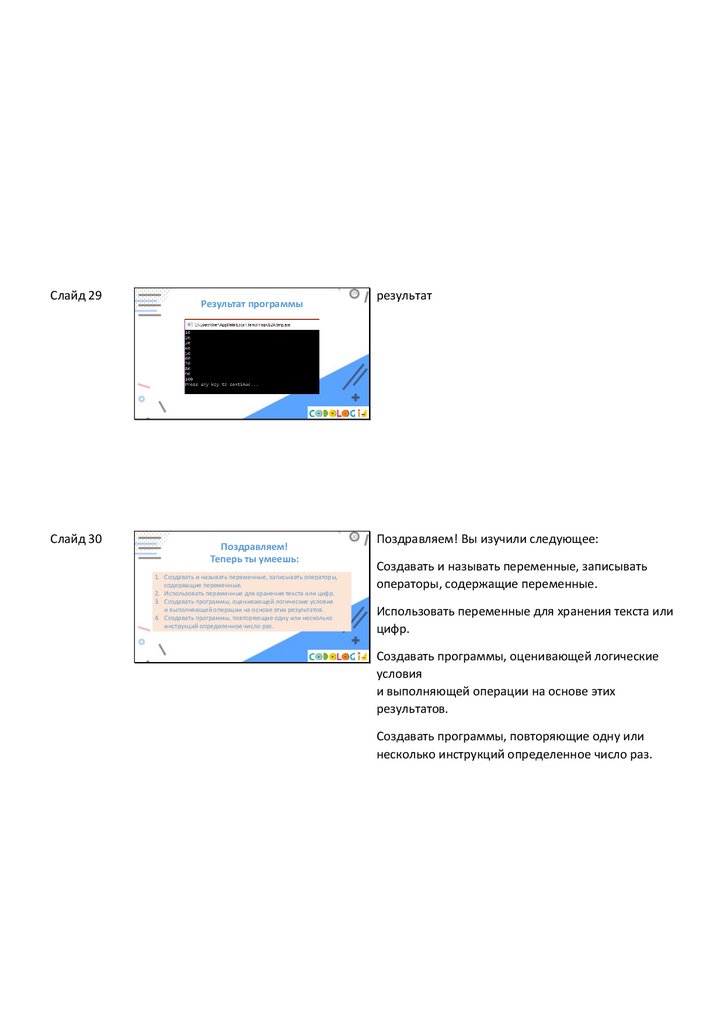
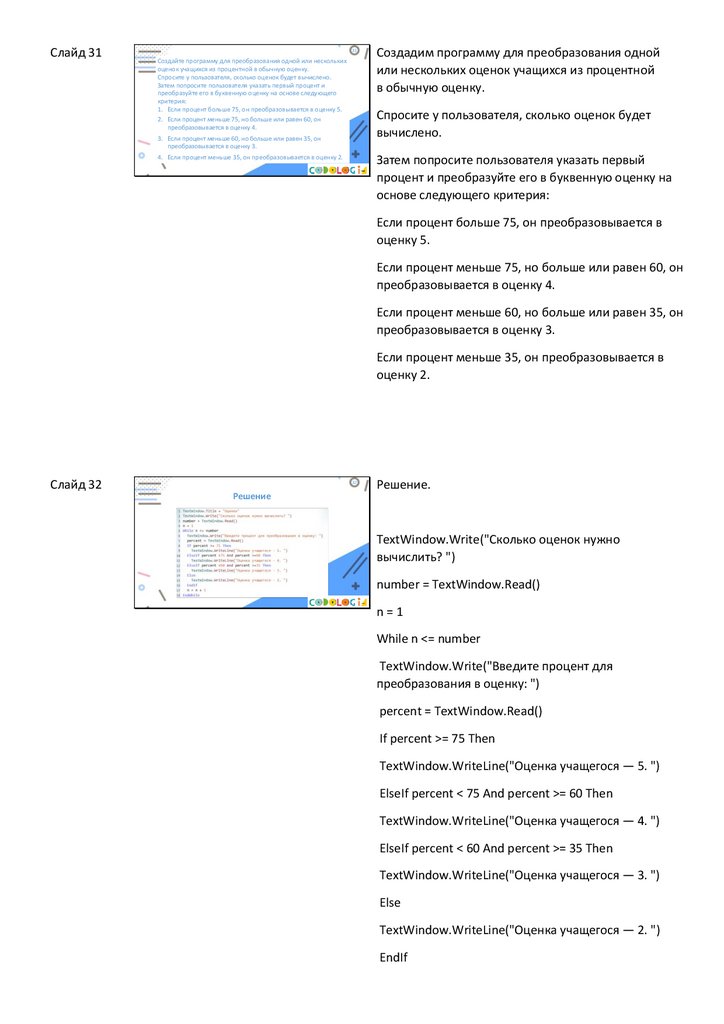
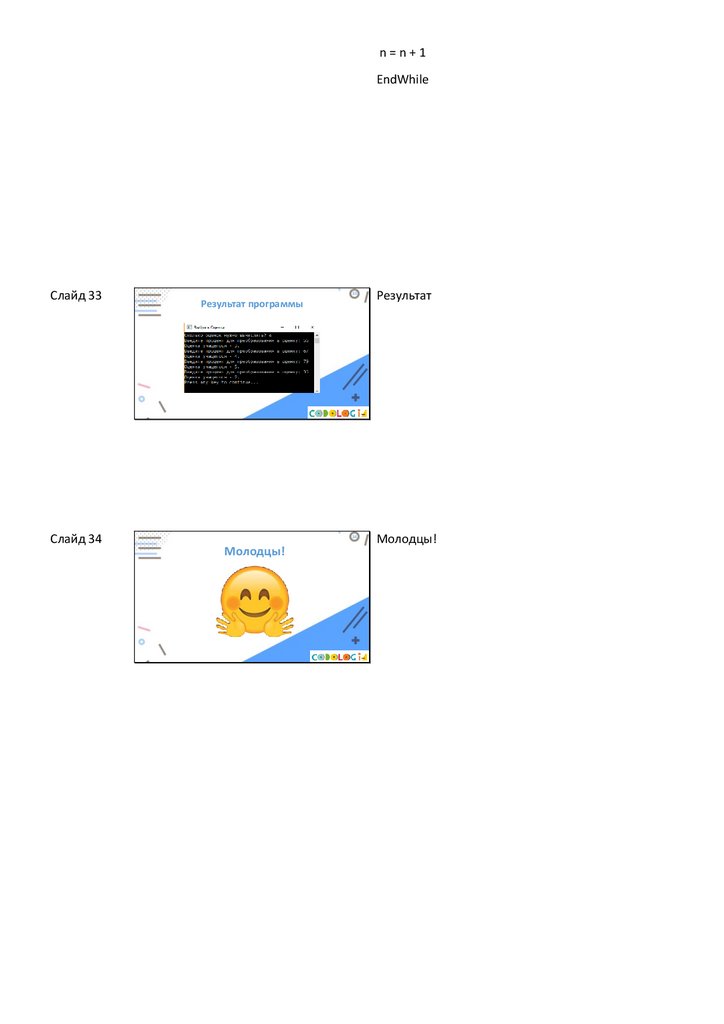
 programming
programming